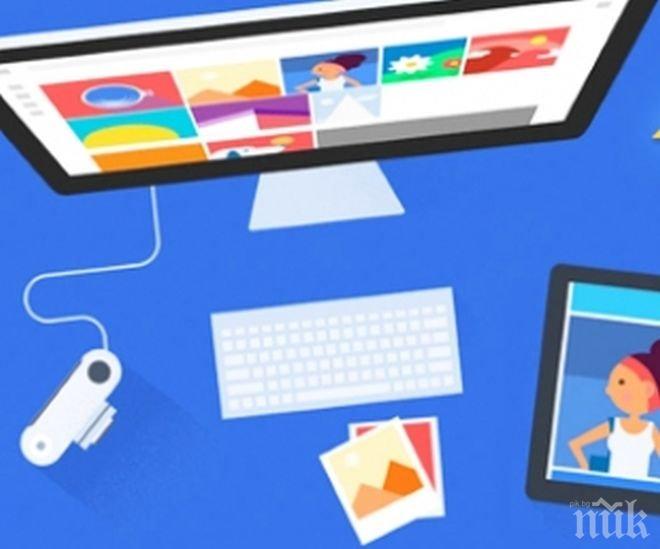ПИК с нов канал в Телеграм
Последвайте ни в Google News Showcase
На 1 август 2015 година, Google спря вградената услуга в Google+ за съхраняване на снимки и даде началото на нова услуга, наречена Google Photos. Какво означава това за Android и iOS потребителитe? Всички те имат нов начин за съхранение, споделяне, преглеждане и редактиране на своите снимки.
Потребителите все още може да направят резервно копие на своите фотоалбуми точно както преди, както и да изрязват, да добавят филтри и да споделят своите снимки в социалните мрежи.
Новото Google Photos приложение за Android и iOS обаче предлага още възможности. Вижте тези 4 съвета при работа с Google Photos.
Разбира се, много фото приложения ви позволяват да търсите вашите снимки по местоположение, лице или тагове, но Google Photos е една крачка напред, като ви позволява да търсите за почти всичко в снимаката. Просто докоснете синия бутон Search, за да започнете. Например може да търсите с думата „лодка“, за да се появят снимките от лятната ви почивка на които сте запаметили рибарските си умения и така нататък. Може да търсите дори с думата „усмивка“, за да се появят всички снимки запаметили веселите моменти.
По подразбиране Google Photos ще започне да архивира вашите снимки и да създава колажи, анимации, ‘истории’ и други така наречени колекции за вас. Докоснете бутона за менюто в горния ляв ъгъл на екрана и изберете ‘Assistant’, за да разгледате предлаганите колекции които са били създадени за вас. Ако има такава, която не ви харесва, просто я изтрийте, а онези, които харесате, запазете като докоснете ‚Save to library‘.
Не е нужно да чакате Assistant да ви предлага колажи от вашите снимки или анимации, защото може да създадете свои собствени колекции от ваши снимки, които сте избрали. Просто изберете до девет изображения (докоснете иконата на три точки в горния десен ъгъл на екрана, след което докоснете Select), натиснете бутона +, а след това изберете някоя от опциите – ‘Album’, ‘Movie’, ‘Story’, ‘Animation’ или ‘Collage’.
Едно от първите неща, които Assistant Google Photo ще направи е резервно копие на всичките ви снимки в профила ви в Google. Докоснете бутона за менюто в горния ляв ъгъл, след което докоснете Settings > Back up & sync, за да персонализирате настройките за архивиране. Вие може да зададете вашите снимки да се архивират само когато телефонът ви е свързан към Wi-Fi. Можете също така да изберете резолюцията, в която да се запазват вашите снимки и така нататък.
Източник: digital.bg